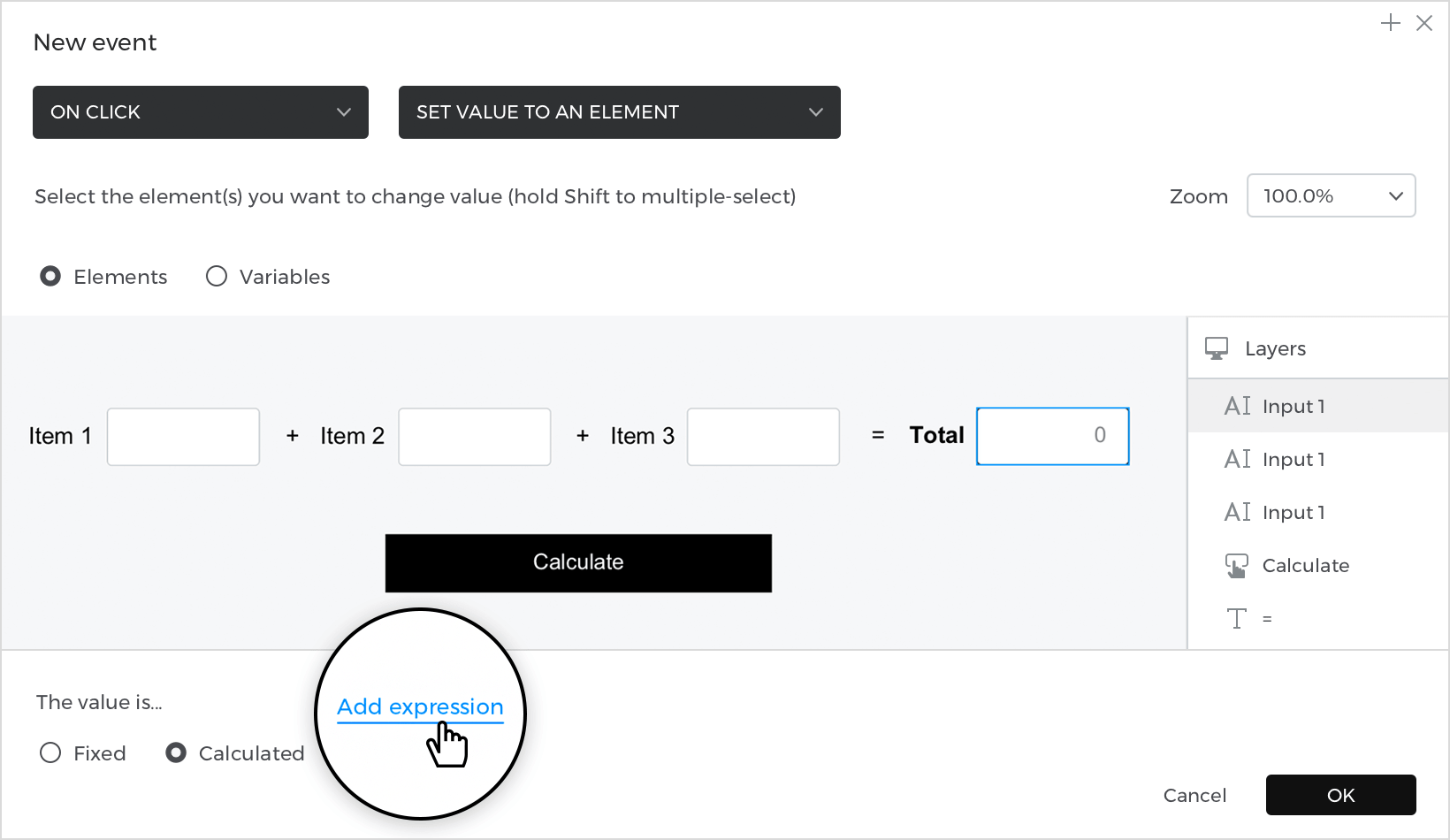Wie man Berechnungen durchführt
In diesem Artikel erfahren Sie, wie Sie Zahlen mit mathematischen Ausdrücken berechnen können.
So bauen Sie es auf:
Siehe
- Legen Sie drei „Text“ nebeneinander auf die Leinwand und schreiben Sie „Artikel 1“, „Artikel 2“, „Artikel 3“.
- Wählen Sie ein „Eingabe-Textfeld“ aus dem Abschnitt „Interaktive Eingabefelder“, setzen Sie eines neben jeden Text „Artikel“.
- Setzen Sie nach dem „Eingabe-Textfeld“ und vor „Punkt 2“ ein „Text“ und schreiben Sie „+“, machen Sie dasselbe für „Punkt 3“.
- Setzen Sie neben den letzten Eingabetext einen Text und schreiben Sie „=“ und dann einen zweiten Text und schreiben Sie „Total“.
- Legen Sie neben „Gesamt“ ein „Eingabe-Textfeld“ an und gehen Sie zur Palette Eigenschaften; ändern Sie den „Typ“ in „Zahl“ und den „Wert“ in „0“.
- Zum Schluss fügen Sie unten eine „Schaltfläche“ hinzu (wir werden sie für die Berechnungen verwenden).
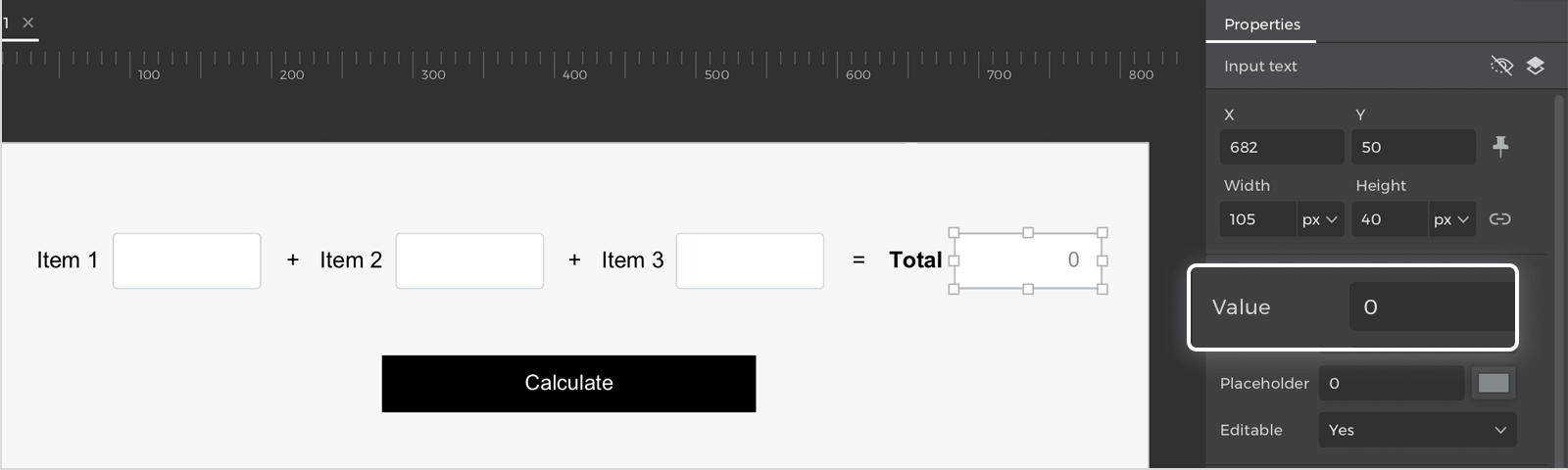
Ereignisse
Wenn die Schaltfläche ausgewählt ist, gehen Sie zur Palette Ereignisse und klicken Sie auf „Ereignis hinzufügen“.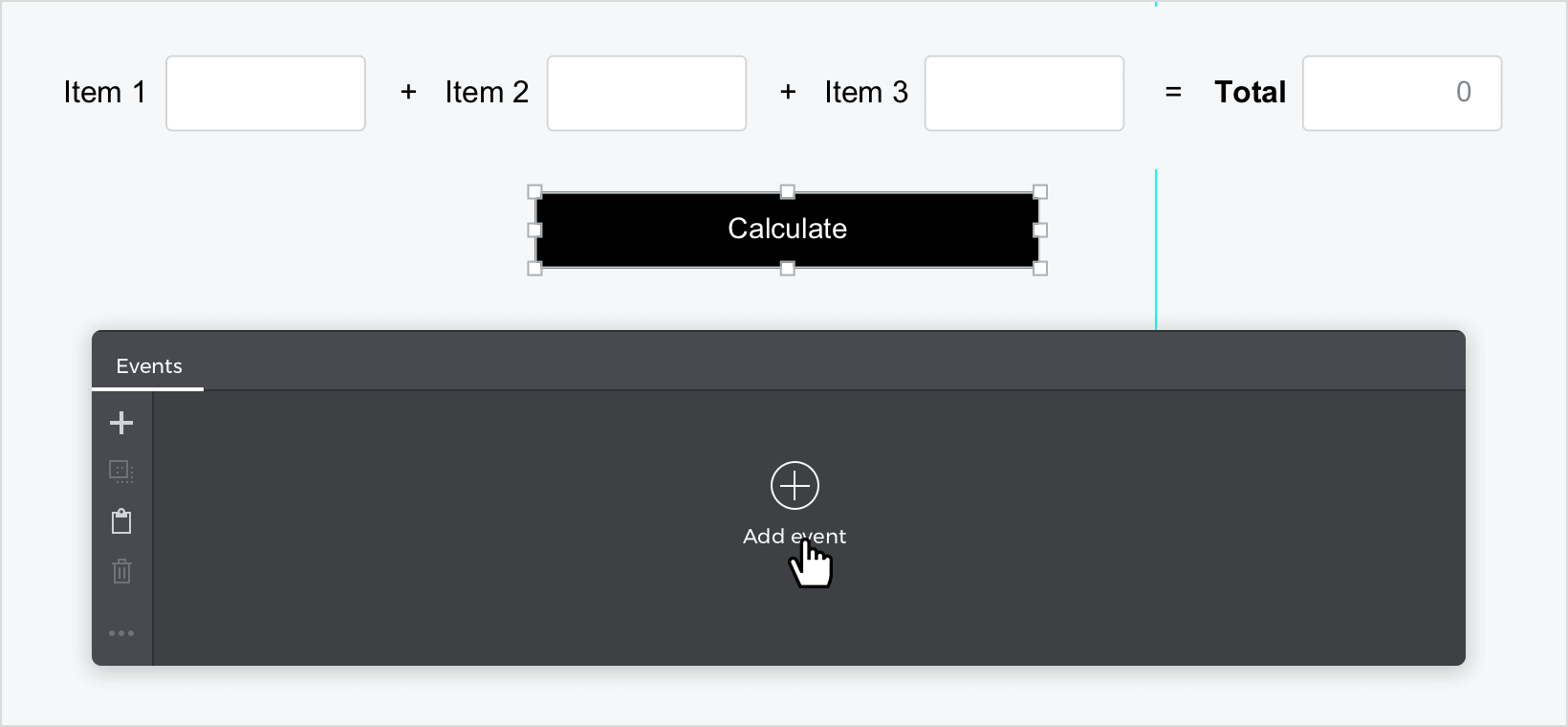
- Klicken Sie in dem Dialogfenster auf „Auslöser wählen“, bewegen Sie den Mauszeiger über den Abschnitt „Maus“ und wählen Sie „bei Klick“.
- Wählen Sie unter „Aktion wählen“ die Option „Wert auf ein Element setzen“ und klicken Sie auf das Eingabefeld „0“.
- Wählen Sie das Optionsfeld „Berechnet“ für den Wert und klicken Sie auf „Ausdruck hinzufügen“.

- Ziehen Sie den ersten Eingabetext auf den ersten Wert des Expression Builders, fügen Sie dann die Funktion „+“ in den nächsten Wert ein, ziehen Sie den zweiten Eingabetext und fügen Sie als nächstes wieder die Funktion „+“ ein und ziehen Sie schließlich das letzte Eingabetextfeld auf den verbleibenden Wert. Klicken Sie auf „Ok“ und „Ok“, um die Erstellung Ihres Ereignisses abzuschließen.
Simulieren Sie Ihren Prototyp.